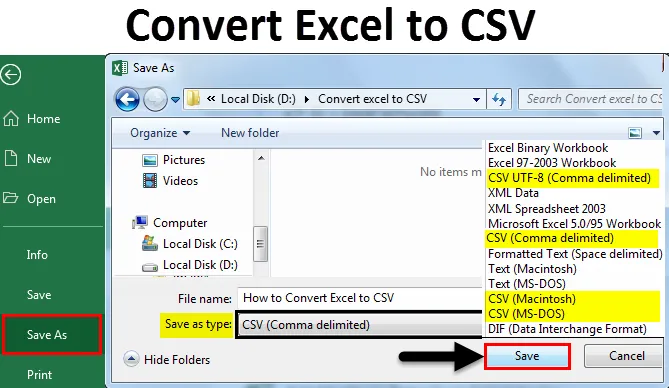
Muunna Excel CSV: ksi (sisällysluettelo)
- Muunna Excel CSV-tiedostoksi
- Kuinka muuntaa Excel CSV: ksi?
Muunna Excel CSV-tiedostoksi
Tallentaessamme tiedostoja tallennamme eri muodoissa, kuten Word-, Powerpoint-, Excel-, Teksti- ja Makro-käytössä olevat kirjat jne. CSV on yksi tiedostomuotojen tallennus Excel-muodossa. Ennen kuin opit konvertoimaan Excel-tiedoston CSV: ksi, ymmärrämme, mikä on CSV: n koko muoto ja sen merkitys.
CSV: n koko muoto on pilkuilla erotettu arvo. Miksi sitä kutsutaan pilkulla erotettuna arvona, koska CSV: n jokainen sarake erotetaan pilkulla. Se tallentaa tiedot taulukomuodossa selkeänä tekstinä. Koska se tallentaa tietoja selkeänä tekstinä, erilaiset ohjelmat ja sovellukset tuontia ja vientiä varten. Se organisoituu paremmin, kun työskentelet valtavan datan kanssa.
Kuinka muuntaa Excel CSV: ksi?
Ymmärretään kuinka muuntaa Excel CSV: ksi ja erilaisia Excel CSV-muotoja käyttämällä joitain esimerkkejä.
Voit ladata tämän Muunna Excel CSV-malliksi täältä - Muunna Excel CSV-malliksiEsimerkki 1 - Excelin muuntaminen CSV: ksi
Harkitse tiedostoa, jossa on nimiä, ikää ja palkkaa alla olevan kuvakaappauksen mukaisesti.
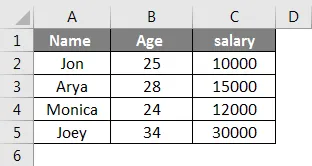
Kun tiedot on lisätty, yritä tallentaa tiedosto Tallenna nimellä -vaihtoehdolla. Valitse polku, johon haluat tallentaa tiedoston, ja valitse Tallenna tyypiksi CSV-muodossa (pilkulla erotettu), joka on korostettu.
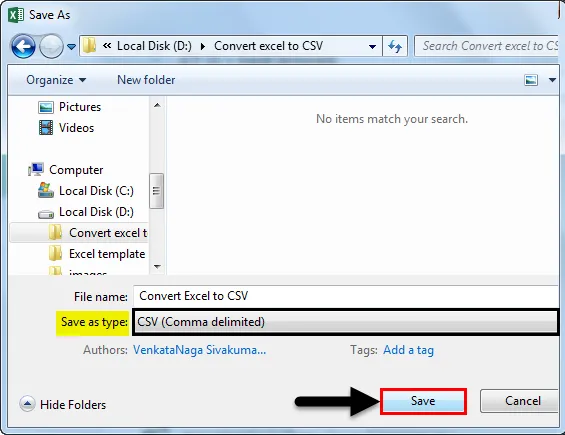
Anna tiedostolle vaatimuksen mukainen nimi ja tallenna se. Täällä olen antanut nimen muuntaa Excel CSV.
Nyt näemme kuinka se tallennetaan. Tarkkaile tiedostoa, joka on tallennettu CSV- muodossa (Microsoft Excel Comma Separated Value File) on CSV-tiedosto. Voimme havaita, kuvake eroaa myös Excel-tiedostosta.

Tallensimme nyt tiedoston CSV: hen, mutta jos havaitsemme, että siellä on ”(Pilkku erotettu)”, vastaavasti meillä on joitain muita CSV-tiedostomuotoja. Näemme kaikki Excel CSV-tiedostot ja mikä on eri muotojen tarkoitus ja tarkoitus.
CSV-tiedostoja on 4 eri muotoa. Ne ovat pilkuilla erotetut, Macintosh, MS-DOS ja UTF - 8.
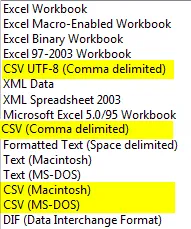
Voimme tarkkailla erilaisia CSV-muotoja Excelissä. Nyt näemme selityksen jokaiselle heistä.
- CSV (pilkuin erotettu) - Tämä muoto muuntaa tiedot pilkulla erotettuna tekstiä, ja toinen Windows-käyttöjärjestelmä voi käyttää tätä tiedostomuotoa.
- CSV (Macintosh) - Tämä tiedostomuoto tallentaa myös samat kuin pilkuilla erotetut, mutta voi käyttää sitä Mac-käyttöjärjestelmässä.
- CSV (MS-DOS) - Tätä tiedostomuotoa voidaan käyttää MS-DOS-käyttöjärjestelmässä.
- CSV UTF-8 (Pilkku erotettu) - UTF-8 käyttää 1-4 tavua jokaiselle symbolille.
Kun tallennamme tiedoston CSV-muodossa, se tallentaa vain excelin tällä hetkellä aktiivisen välilehden. Jos haluamme kaikki Excel-taulukot CSV-muotoon, se on tehtävä erikseen. Tältä osin saatamme sanoman tallentaessamme tiedostoa varoitus ponnahdusikkunaksi.
Tämän lisäksi voimme saada uuden ponnahdusviestin, jossa ilmoitetaan, että tallennetussa tiedostossamme on ominaisuuksia, jotka eivät ehkä ole yhteensopivia CSV-muodon kanssa. Haluatko tallentaa sen? Napsauta Kyllä jatkaaksesi edelleen.
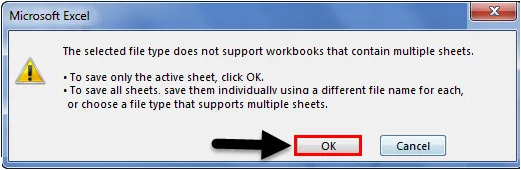
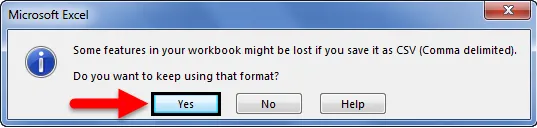
Toivottavasti olet ymmärtänyt, kuinka Excel voidaan muuntaa CSV: ksi ja mitkä ovat käytettävissä olevat CSV-muodot.
Jos haluamme nähdä CSV: n tekstimuodossa siinä tapauksessa, että se aukeaa Excelissä, valitse tiedosto ja napsauta hiiren kakkospainikkeella ja valitse sitten vaihtoehto Avaa.
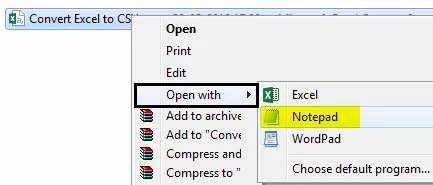
Valitse Muistio ja katso, kuinka tiedot tallentuvat CSV: ssä pilkuin erotettuna. Huomaa, että jokainen sarake erotetaan pilkulla.
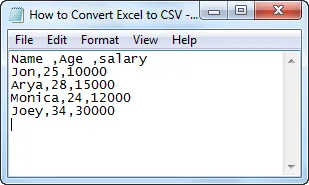
Avaa CSV-tiedosto Excelissä
Voimme käyttää CSV-tiedostojamme suoraan Excel-laskentataulukoista. Me näemme kuinka voimme tehdä sen.
Avaa Excel-tiedosto ja napsauta Tiedosto-valikkoa, niin alla oleva näyttö tulee näkyviin. Valitse sen jälkeen vaihtoehtoluettelosta Avaa- vaihtoehto. Ajopolun jakaminen vie polulle, johon tiedosto tallennetaan, ja valitse. CSV- tiedosto.
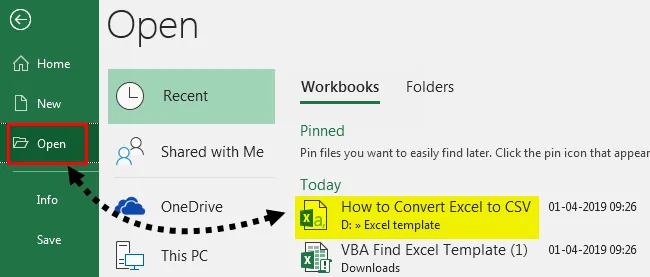
Sitten tiedosto avautuu alla olevan kuvakaappauksen osoittamalla tavalla.
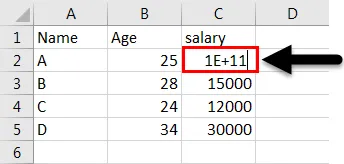
Jos havaitsemme, että A: n palkka näkyy muodossa 1E + 11, koska kun avasimme CSV: n suoraan excelissä, se muuntuu eksponentiaaliseen muotoon, jos mikä tahansa luku alkaa nolla, niin se muuntuu matemaattiseen muotoon, joten se poistaa nollat ja näyttää vain numeron toisen osan.
Esimerkki 2 - Excelin muuntaminen CSV: ksi UTF-8: n kanssa
Ensin ymmärrämme miksi meidän on käytettävä UTF-8. Kun excel-laskentataulukossa on vieraita merkkejä ja jos noudatamme samaa tallennusprosessia CSV-muodossa, se ei ehkä toimi, koska tämä tapa soveltuu ASCII-merkkeihin, jos teksti on erillään vieraassa kielessä olevista ASCII-merkkeistä saattaa häiritä tietoja.
UTF-8 käyttää 1-4 tavua jokaiselle symbolille. Se on hyödyllistä, kun tiedostossasi on ASCII-merkkejä, koska se tallentuu yhdessä tavussa. Muunna tiedosto vierailla kielimerkeillä noudattamalla seuraavia ohjeita. Oletetaan, että meillä on tiedosto, jossa on teksti kiinan kielellä, kuten alla olevassa kuvakaappauksessa esitetään.
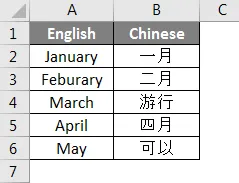
Muunna CSV-tiedostoksi ensin tallentamalla tiedosto Unicode Text -muodossa alla olevan kuvakaappauksen osoittamalla tavalla.
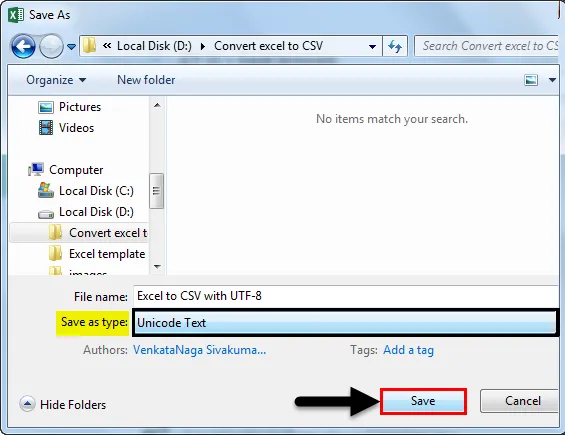
Avaa tiedosto, joka näyttää alla olevalta tekstitiedostolta.
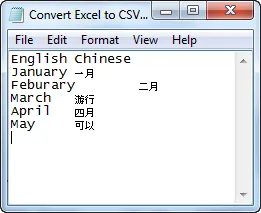
Jos tarkkailemme yllä olevaa kuvakaappausta, jokainen sarake on erotettu välilehdellä. CSV-tiedostossa kukin sarake erotetaan merkillä “, ”.
Joten, meidän on korvattava tila merkillä " , ". Kopioi välilyönti kahden sarakkeen välillä.

Painamalla Ctrl + H etsiä ja korvata teksti. Kohdassa ”löydä mitä” anna ohjaimelle v liittää kopioitu tila. Korvaa vaihtoehdolla " , " ja napsauta vaihtoehtoa Korvaa kaikki .
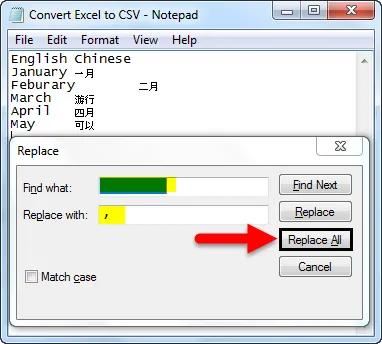
Kun napsautamme Korvaa kaikki, tila korvataan ", ".
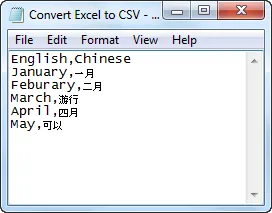
Tallenna tiedosto nyt .CSV-muodossa ja vaihda koodausasetukseksi UTF-8. Muuta tallennustyyppi nimellä Kaikki tiedostot .
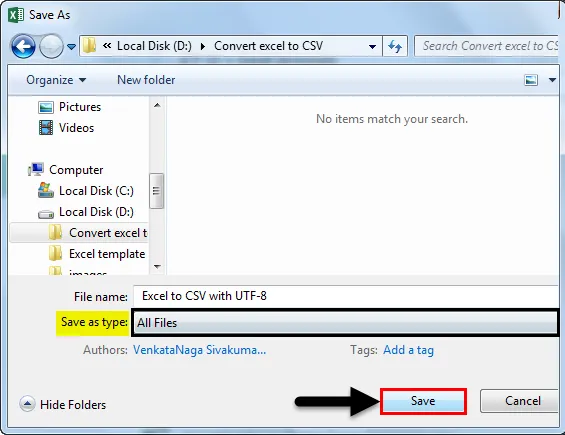
Muistettavat tiedot muuntaa Excel CSV: ksi
- CSV: n koko muoto on pilkuilla erotettu arvo.
- Jos haluat muuntaa Excel CSV: ksi, käytä Option save as samalla tiedostoa tallentamalla ja valitse muoto CSV: ksi.
- CSV-muotoja on 4, CSV (pilkulla erotettu), CSV (Macintosh), CSV (MS-DOS) ja CSV UTF-8.
- Voimme muuntaa kaikki Excel-työkirjan arkit kerrallaan.
Suositellut artikkelit
Tämä on opas muuntaa Excel CSV: ksi. Tässä keskustellaan siitä, kuinka muuntaa Excel-tiedosto CSV-tiedostoksi, sekä käytännön esimerkkejä ja ladattavaa Excel-mallia. Voit myös käydä läpi muiden ehdottamiemme artikkeleidemme -
- Kuinka tuoda tietoja Exceliin?
- Käytä taulukkotyyliä Excelissä
- Kuinka käyttää Excel-työkalupalkkia?
- Opas Excel-riveihin ja -sarakkeisiin